Attention, cet article a plus d'une année d'ancienneté. Il est possible que les informations présentées ne soient plus à jour, spécialement dans le cadre d'un article technique.

Bonjour tout le monde !
Dans cet article, nous allons voir comment configurer correctement son serveur Procon pour le jeu Battlefield 3.
Notre hébergeur est Game Servers pour ce test, et les serveurs sont un Battlefield 3 16 slots publique et un serveur Procon.
Nous allons tout d’abord nous connecter sur le Webpanel de gameservers, pour voir la liste de nos serveurs affichés
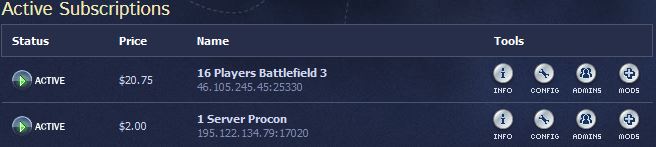
Étape 1 : Mise à jour du serveur Procon
Les serveurs livrés ne sont pas forcément à jour, alors nous allons tout d’abord mettre à jour le système Procon

Étape 2 : ajouter votre serveur de jeu au serveur Procon
Le serveur Procon ne peut pas fonctionner si aucun serveur de jeu n’est configuré dessus.
Il va donc falloir aller dans la configuration du serveur Procon ( /config/procon.cfg ) et ajouter votre serveur
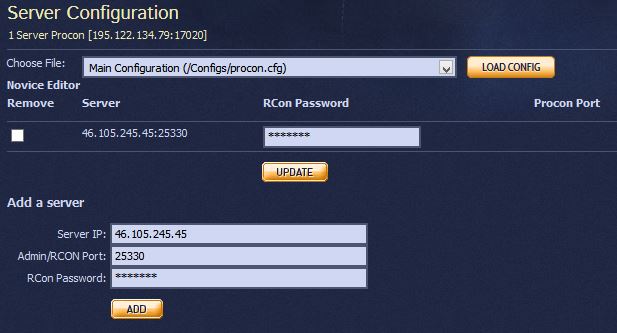
Le port Rcon et le Rcon Password vous sont normalement donnés dans le mail que vous recevez lors de la location du serveur, par exemple avec Gameservers ça donne ça :
For 3rd party server administration applications, you can use the following remote administration credentials to gain administrator access to your servers: Your remote administration password for your BF3server is *********** Your remote administration event and event port is 25330
Étape 3 : Configuration de la console client
Nous allons maintenant configurer la console client de Procon, notez que la configuration est la même pour les versions Android et Ios
Dans un premier temps, nous allons télécharger la console d’administration de Procon : https://forum.myrcon.com/showthread.php?5813-Download-Procon-1-X
On lance Procon Update au cas ou, et ça sera à faire à chaque mise à jour de procon
Nous allons maintenant passer la console en Français, puisque c’est mieux de travailler dans sa langue maternelle quand c’est possible quand même.
Pour cela, cliquez sur Tools -> Options, choissiez Français et Set Language

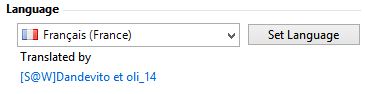
Cliquez maintenant sur ![]()
Vous allez avoir besoin de vos informations de connexion au serveur Procon ( et pas celles pour se connecter au serveur Battlefield 3 ! )
Par exemple, dans les mails de Gameservers elles sont données sous cette forme
1 Server Procon [195.122.134.79:17020] You can connect to Procon using this information: Username: ***** Password: **************
Avec ça vous avez tout ce qu’il vous faut maintenant et vous pouvez remplir les champs dans la console procon

Si vous avez fait ça correctement, votre serveur devrait ressembler à ceci :

N’oubliez pas de vérifier que la version client de votre procon est la même que la version serveur sous peine d’avoir des bugs grave !



